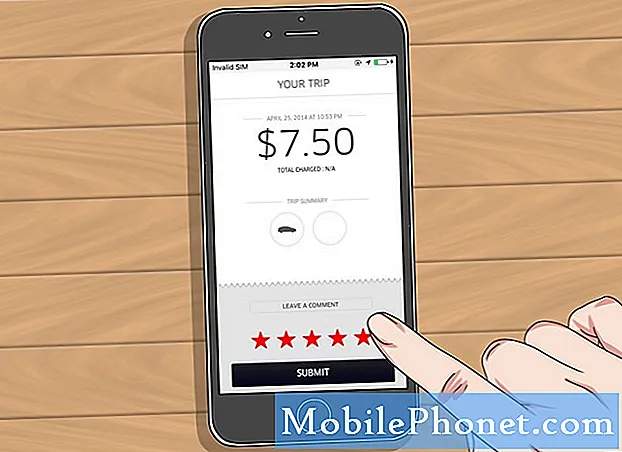
Innhold
Netflix-katalogen er enorm, men den tilbys ikke likt for alle brukere. For de utenfor USA, kan Netflix tilby bare en brøkdel av showene som amerikanske brukere liker. Hvis du er en av de uheldige Netflix-brukerne som ikke har tilgang til amerikansk innhold, må du lure på hvorfor opplevelsen din er urettferdig.
Du trenger ikke å bekymre deg, siden det er enkelt å utjevne spillereglene. Selv om Netflix er flinke til å blokkere brukere som prøver å få tilgang til innhold utenfor deres region, er det ett verktøy du kan bruke - VPN.
Virtuelle private nettverk kan tjene en rekke formål, og en av dem er å oppheve blokkeringen av Netflix. Og en av de beste VPN-ene der ute er ExpressVPN. Hvis du vil se amerikansk Netflix i utlandet, kan du bruke ExpressVPN.
Millioner av mennesker bruker ExpressVPN for å oppheve blokkeringen av Netflix, og så langt har det vært veldig effektivt. Lær hvordan du bruker den på enheten din slik at du kan begynne å nyte favorittprogrammene våre i USA.
Med et blikk: Våre favoritt VPN-tjenester
- ExpressVPN Vår toppvalg
- NordVPN
| Produkt | Merke | Navn | Pris |
|---|---|---|---|
 | ExpressVPN | ExpressVPN | Sjekk pris |
 | NordVPN | NordVPN | Sjekk pris |
* Hvis du kjøper via lenker på nettstedet vårt, kan vi tjene en tilknyttet kommisjon. For mer informasjon, besøk vår side om personvernregler.
Hvordan bruke ExpressVPN til å se USAs Netflix i utlandet
ExpressVPN er blant de beste VPN-leverandørene som anbefales på det sterkeste, ikke bare av DroidGuy, men også av andre tekniske nettsteder rundt nettet. Hvis det er første gang du bruker det, vil dette innlegget lede deg gjennom trinnene for å konfigurere det. For demonstrasjonsformål bruker vi en Android-enhet for å sette opp ExpressVPN.
Registrer deg og last ned ExpressVPN
- Abonner på ExpressVPN ved å følge denne lenken.
- Når du har opprettet ExpressVPN-kontoen din, åpner du en nettleser på enheten og trykker på Logg inn. Du trenger e-postadressen og passordet ditt for dette.
- Trykk på etter å ha logget på Sett opp ExpressVPN.
- Fra nedlastingssiden kan du velge hvilken klient du trenger.
- Last ned og installer ExpressVPN-appen for Android på telefonen eller nettbrettet. Hvis du har tilgang til Google Play, kan du laste ned ExpressVPN-appen derfra. Hvis du ikke får tilgang til Google Play, kan du laste ned APK direkte til Android-enheten din ved å følge denne lenken. (ExpressVPN anbefaler ikke å laste ned APK-en deres fra tredjepartskilder.) Husk at nedlasting av APK-er fra ikke-offisielle kilder kan sette dataene dine i fare.
- Hvis du lastet ned ExpressVPN fra Play-butikken:
- Trykk på INSTALLERE på Google Play Store-siden for ExpressVPN.
- Trykk på AKSEPTERER, vent deretter mens appen lastes ned.
- Hvis du lastet ned ExpressVPN-appen som APK:
- Kontakt teknisk supportsteam for ExpressVPN for trinnvis prosess.
- Når det tekniske teamet har gitt deg lenken du kan få APK fra, åpner du nettleseren og klikker på lenken.
- Trykk på OK for å la APK laste ned. Forsikre deg om at du først har tillatt nedlastinger fra Play Store til enheten din (Innstillinger> Biometri og sikkerhet> Installer ukjente apper> (velg nettleseren din som Google Chrome).
- Vent til APK-en lastes ned.
- Etter at APK er lastet ned, trykk på ÅPEN.
- Etter at du har åpnet APK-en, blir du bedt om å godkjenne installasjonen. Trykk på INSTALLERE.
Sett opp ExpressVPN-appen
Etter at ExpressVPN-appen er lastet ned og installert, kan du begynne å konfigurere den. Følg trinnene nedenfor for å gjøre det:
- Åpne ExpressVPN-appen.
- I ExpressVPN-appen skriver du inn ExpressVPN-brukernavnet og passordet ditt, og deretter trykker du på Logg inn.
- Du kan dele krasjrapporter og annen anonym analyse for å forbedre ExpressVPN. Trykk på OK hvis du godtar å dele rapporter.
- Du vil bli invitert til å sette opp VPN og godkjenne tilkoblingsforespørsler fra ExpressVPN. Trykk på OK og OK å fortsette.
- For å koble til en VPN-serverplassering, trykk på På-knappen. Som standard vil ExpressVPN foreslå stedet som gir den beste opplevelsen for deg, kalt Smart Location. Hvis du ikke vil ha den nåværende foreslåtte plasseringen, klikker du bare på ikonet Flere alternativer (tre prikker) og velger serverplasseringen manuelt. Du kan koble til hvilken som helst av deres 160 serversteder.
- Avfyr og bruk internett slik du vil bruke det!
| Produkt | Merke | Navn | Pris |
|---|---|---|---|
 | ExpressVPN | ExpressVPN | Sjekk pris |
 | NordVPN | NordVPN | Sjekk pris |
* Hvis du kjøper via lenker på nettstedet vårt, kan vi tjene en tilknyttet kommisjon. For mer informasjon, besøk vår side om personvernregler.
Vi vil motta salgskommisjon hvis du kjøper varer ved hjelp av koblingene våre. Lære mer.


